パソコン の windows が 起動 しない
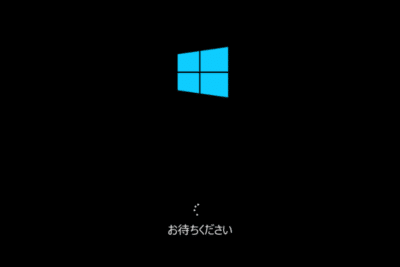
パソコンを使用していると、突然起動しなくなるというトラブルに遭遇することがあります。これは非常に frustrating な問題で、重要な作業を失ったり、コンピュータにアクセスできなくなったりする可能性があります。
Windows パソコンが起動しない場合、考えられる原因はいくつかあります。ハードウェアの障害、ソフトウェアの不具合、マルウェア感染などが考えられます。原因を特定するには、問題のトラブルシューティングを行う必要があります。
パソコンのWindowsが起動しないときのトラブルシューティングガイド
パソコンのWindowsが起動しないときのトラブルシューティングガイド
電源を確認する
電源コードがしっかりと接続されているか確認する。
コンセントに他の家電製品が接続されていないか確認する。
電源ユニットの故障の可能性がある場合は、交換を試みる。
モニターを確認する
モニターの電源が入っているか確認する。
ビデオケーブルがしっかりと接続されているか確認する。
モニターの故障の可能性がある場合は、別のモニターに接続して確認する。
ハードウェアの接続を確認する
メモリやグラフィックカードなどの重要なハードウェアがしっかりと接続されているか確認する。
接続を外して、再接続してから起動を試みる。
ハードウェアの故障の可能性がある場合は、別の機器に交換して確認する。
BIOSの設定を確認する
BIOSにアクセスし、起動順序がハードディスクまたはSSDに設定されているか確認する。
BIOSの設定が正しくない場合は、正しい設定に変更する。
BIOSの故障の可能性がある場合は、BIOSの更新を試みる。
ハードディスクまたはSSDを確認する
ハードディスクまたはSSDが故障していないか確認する。
セーフモードで起動し、エラーメッセージが表示されないか確認する。
ハードディスクまたはSSDの故障が確認された場合は、交換する。
疑問
パソコンのWindowsが起動しない場合はどうすればよいですか?
まず、電源コードがきちんと接続されているか確認してください。電源コードが緩んでいると、パソコンに十分な電力が供給されず、起動しない可能性があります。
マザーボードのBIOS画面が表示されない場合はどうすればよいですか?
マザーボードのBIOS画面が表示されない場合は、CMOS(コンプリメンタリメタルオキシド半導体)クリアを試してください。CMOSクリアは、マザーボード上の小さなジャンパーピンを移動させることで行うことができます。ジャンパーピンが元の位置に戻されたら、パソコンを再起動してBIOS画面が表示されるかどうかを確認してください。
ハードドライブが認識されない場合はどうすればよいですか?
ハードドライブが認識されない場合は、ハードドライブの接続を確認してください。ハードドライブのケーブルが緩んでいると、パソコンがハードドライブを認識できない可能性があります。また、ハードドライブが故障している可能性もあります。ハードドライブを別のパソコンに接続して、認識されるかどうかを確認してください。
グラフィックカードが認識されない場合はどうすればよいですか?
グラフィックカードが認識されない場合は、グラフィックカードの接続を確認してください。グラフィックカードのケーブルが緩んでいると、パソコンがグラフィックカードを認識できない可能性があります。また、グラフィックカードが故障している可能性もあります。グラフィックカードを別のパソコンに接続して、認識されるかどうかを確認してください。
メモリが認識されない場合はどうすればよいですか?
メモリが認識されない場合は、メモリの接続を確認してください。メモリのモジュールが正しく取り付けられていないと、パソコンがメモリを認識できない可能性があります。また、メモリが故障している可能性もあります。別のメモリモジュールを接続して、認識されるかどうかを確認してください。





